Photoshop Mobile pour iPhone, un Photoshop de poche
Publié le 15 décembre 2009 dans Articles et dossiers par Sébastien Abric
Le menu Cadrage
Dans cette catégorie, on trouve tous les outils propres aux différents paramètres qui peuvent influencer le cadrage d’une image : Crop (recadrage), Rotate (rotation à 90°), et un mode miroir (Flip) qui permet d’effectuer une rotation d’image à 180° (horizontalement ou verticalement).
- Crop : pour modifier la taille du cadre, placez votre index sur l’un des angles de la zone quadrillée et laissez-le glisser sur l‘écran. Pour déplacer le nouveau cadre, procédez de la même manière, mais cette fois, en posant votre doigt au centre de la zone quadrillée. Sous le petit cadenas, en bas de l’image, on trouve trois cadrages prédéfinis. Validez Off pour revenir à un cadrage libre.
(Cliquez sur ce GIF animé ; en bleu, l’endroit où positionner votre doigt. Les flèches rouges indiquent le sens du mouvement. Si vous désirez quitter l’outil sans appliquer de cadrage, cliquez sur la croix rouge, sinon validez avec la coche verte.)
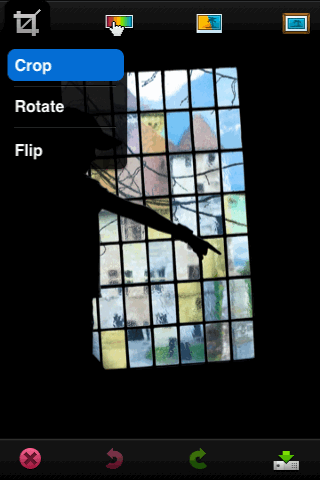
- Rotate : posez votre doigt au bord de l’image et faites-le tourner dans le sens des aiguilles d’une montre (ou inversement…).
(Cliquez sur ce GIF animé ; en bleu, l’endroit où positionner votre doigt. Les flèches rouges indiquent le sens du mouvement. Pour valider, appuyez sur la coche verte.)
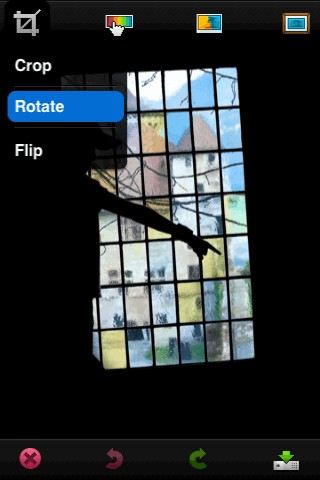
- Flip : dernière fonction du menu Cadrage, Flip permet de faire basculer votre image à 180° aussi bien verticalement qu’horizontalement sur le principe du miroir. Posez le doigt sur le bord de l’image et faites-le glisser à l’opposé pour faire pivoter l’image.
(Cliquez sur ce GIF animé ; en bleu, l’endroit où positionner votre doigt. Les flèches rouges indiquent le sens du mouvement.)
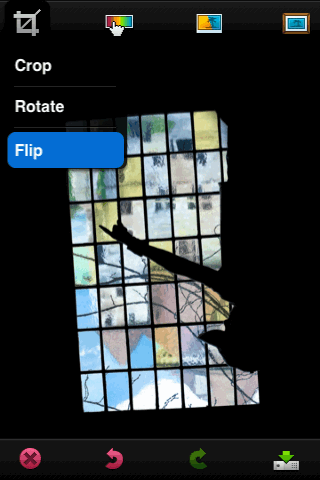
Astuce : corriger une ligne d’horizon ou une verticale
Voici une petite astuce qui ne figure pas dans les explications que l’on trouve sur Internet ou dans les vidéos consacrées à PS Mobile. Elle concerne la possibilité de pouvoir corriger une ligne d’horizon ou une verticale qui ne serait pas de niveau.
1. Activez l’outil Crop.
2. Si vous êtes droitier, prenez votre iPhone dans la main gauche et placez le pouce dans l’angle inférieur gauche de l‘écran.
3. Placez le pouce de votre main droite dans l’angle supérieur droit de l‘écran.
4. Faites tourner vos deux doigts dans le sens des aiguilles d’une montre (ou inversement selon les cas).
5. Validez avec la coche verte, puis sauvegardez comme sur l’animation ci-dessous.
Notez que l’enregistrement de vos modifications donne lieu à la création d’un nouveau fichier dans la bibliothèque de l’iPhone, préservant ainsi l’original.
(Cliquez sur ce GIF animé ; en bleu, l’endroit où positionner vos doigts. Les flèches en rouge indiquent le sens du mouvement.)
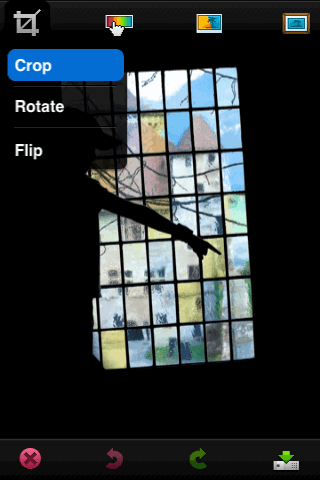
.


Bonjour,
Puisque vous citez quelques logiciels pour iPhone et que vous dites que vous de demandez pas à PS Mobile de gérer des calques, j’ai envie de conseiller PhotoForge qui était énormément plebiscité lorsque je l’ai acheté (j’ai l’impression que le prix à baissé : 1,59€ !!) et qui est vraiment puissant. Edition des niveaux et courbes dans différents espaces colorimétriques, netteté, réduction du bruit, saturation, crop, outil tampon, une palanqué de filtres (certains dispensables certes) dont simulation HDR et tilt shiting !!
Mais surtout, chaque effet est appliqué sur un calque d’effets que lequel on peut revenir pour effacer par exemple une partie de l’effet. Bref, j’aimerais bien voir votre avis sur celui-ci auprès des autres cités dans cet article.
Mais il est vrai que si Photoshop Mobile a un petit gout de trop peu, la sélection d’effet est intéressante et plutôt créative, et depuis quelques jours je l’utilise énormément.
Bonjour Fabrice,
Oui, PS Mobile a un petit goût de trop peu. Il est n’est pas impossible que l’on voit arriver une mise à jour payante comprenant quelques outils de plus. Mais je ne suis pas dans le secret des Dieux.
L’un des atouts de PS Mobile, c’est de pouvoir travailler en synchro avec Photoshop.com. Même si d’autres applications proposent le transfert d’image sur un serveur distant, on n’est pas assuré de savoir ce qu’il va advenir de ce serveur dans le temps. Héberger ces photos sur un serveur Adobe devrait garantir une certaine pérennité…
Pour Photoforge, un comparatif l’incluant, devrait paraître d’ici fin d’année sur les applications de retouche pour iPhone 😉
Sébastien Abric